Win10系统实现一键关机的方法!
发布时间:2017-04-06 22:17:08 浏览数:
Win10系统如何实现一键关机呢?如果你想一键关机下面小编分享两个方法给大家!有兴趣的一起来看看哈。
方法一、电源键一键关机
设置步骤:
1、右键点击“开始”按钮,选择电源选项;
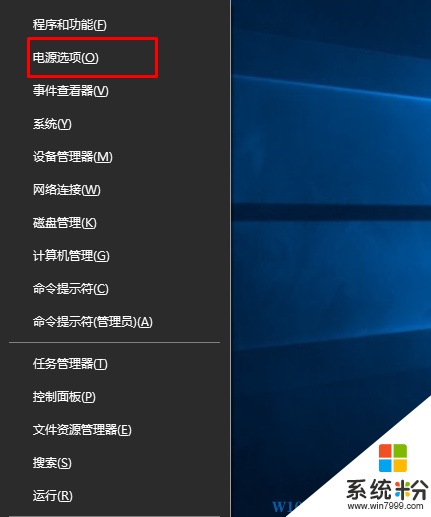
2、然后点击“选择电源按钮的功能”;
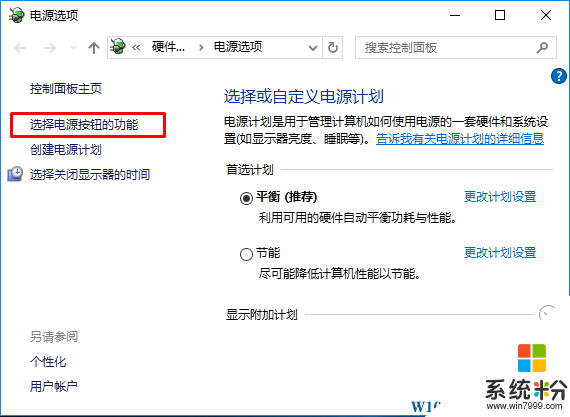
3、设置“按电源按钮时”为“关机”,www.win7999.com最后保存设置;
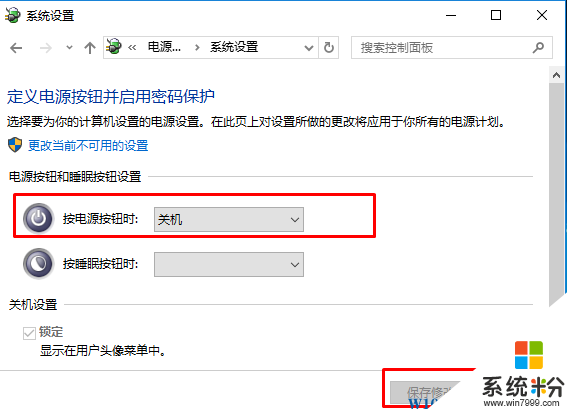
这样设置后,我们在想要关闭win10系统时只要轻按电脑上的开关即可。
方法二:创建关机图标
1、右键点击桌面,创建快捷方式;
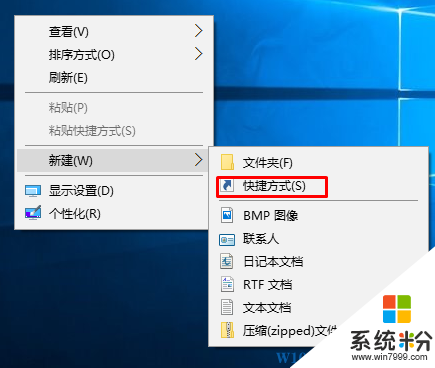
2、创建快捷方式窗口下,www.win7999.com在输入框输入命令“shutdown -s -t 5”,再点击“下一步”(图中已经标记想要输入的值,需要的话,你可以添加图中对应的代码)
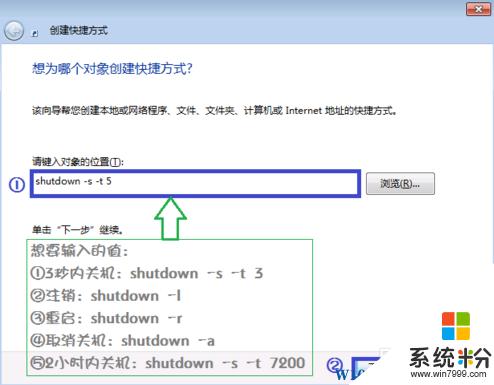
3、如下图,在输入框输入“快速关机”,再点击“完成”;
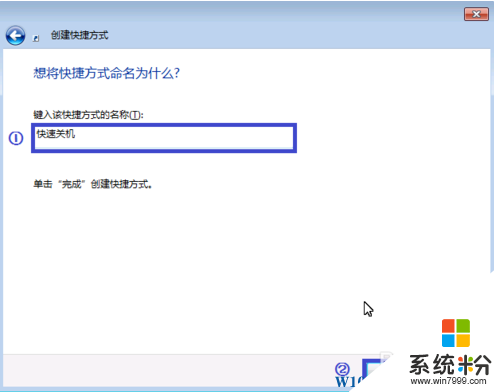
4、完成后桌面上就多了一个快速关机图标,然后我们可以为该快捷方式更改一下图标!右键属性,点击“更改图标”;
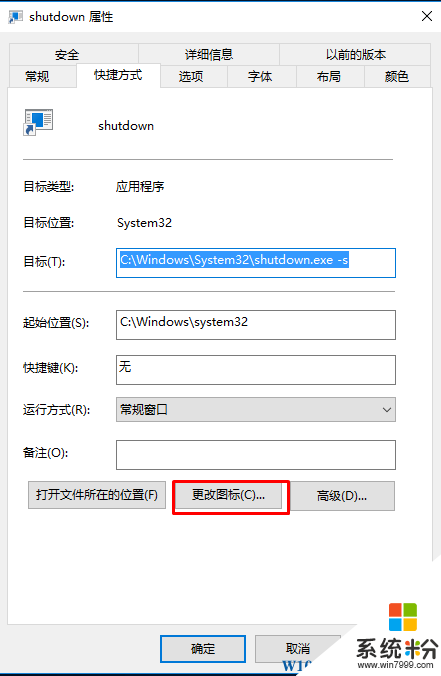
5、选这个像关机的图标吧。
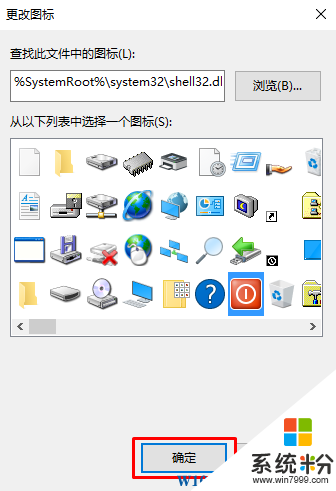
6、确定后,我们还可以为关机快捷方式设置一个快捷键;
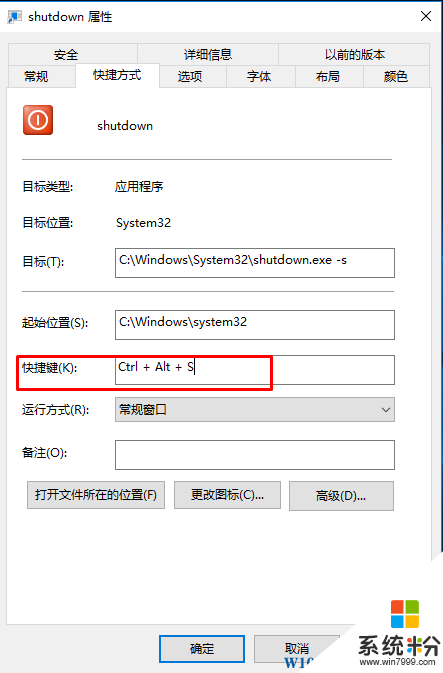
7、确定后,我们只要双击图标或是使用 CTRL+ALT+S 就可以关机了!
当然如果你想这个图标不显示,还可以设置为隐藏(快捷键关机需要图标在桌面上!)
以上就是系统粉小编分享的两个一键关机的方法了!希望对大家有帮助。
方法一、电源键一键关机
设置步骤:
1、右键点击“开始”按钮,选择电源选项;
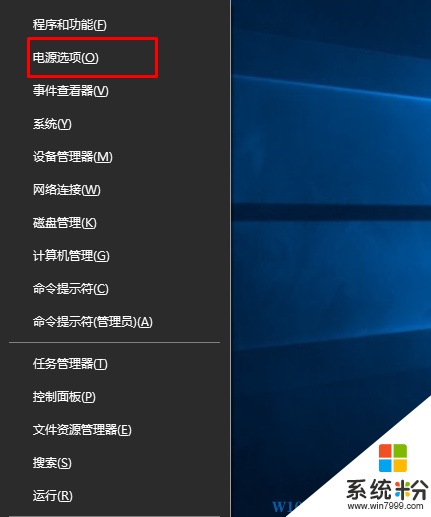
2、然后点击“选择电源按钮的功能”;
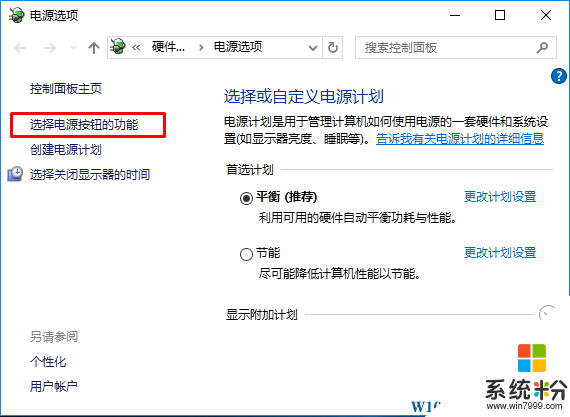
3、设置“按电源按钮时”为“关机”,www.win7999.com最后保存设置;
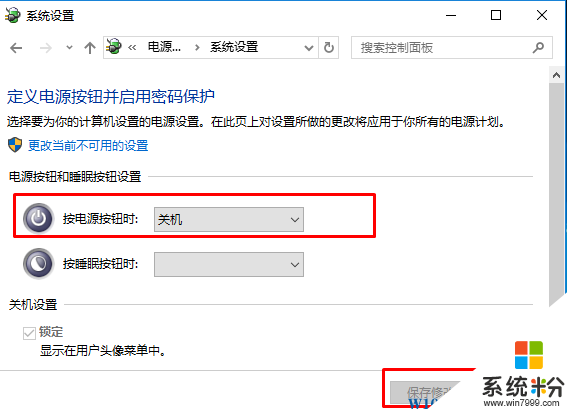
这样设置后,我们在想要关闭win10系统时只要轻按电脑上的开关即可。
方法二:创建关机图标
1、右键点击桌面,创建快捷方式;
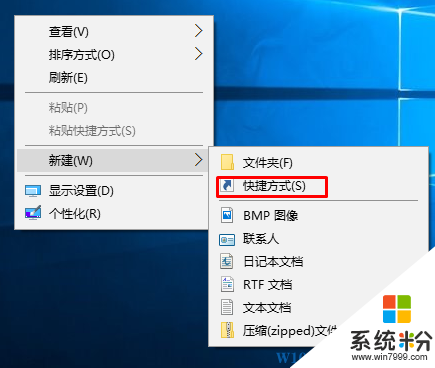
2、创建快捷方式窗口下,www.win7999.com在输入框输入命令“shutdown -s -t 5”,再点击“下一步”(图中已经标记想要输入的值,需要的话,你可以添加图中对应的代码)
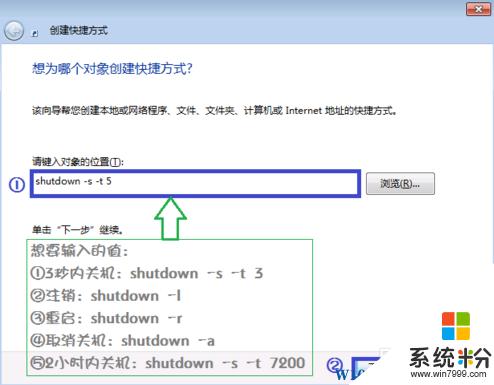
3、如下图,在输入框输入“快速关机”,再点击“完成”;
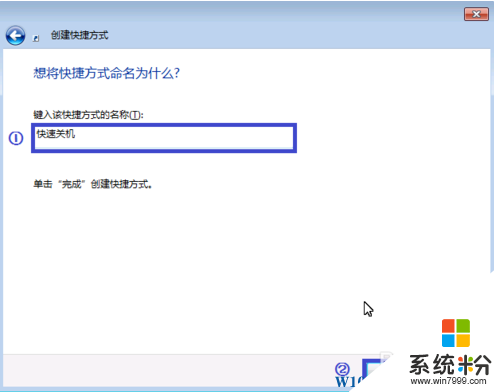
4、完成后桌面上就多了一个快速关机图标,然后我们可以为该快捷方式更改一下图标!右键属性,点击“更改图标”;
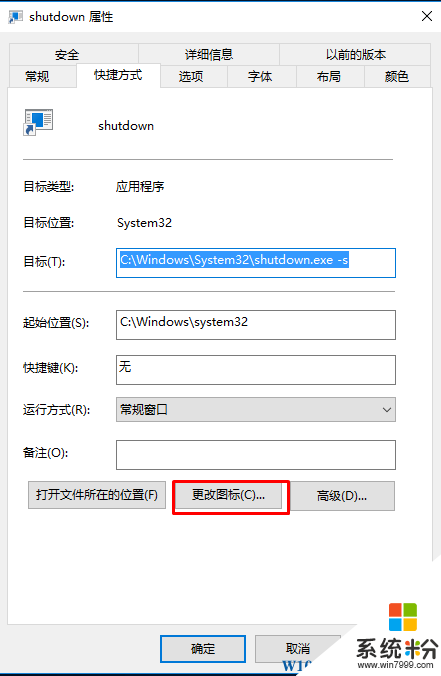
5、选这个像关机的图标吧。
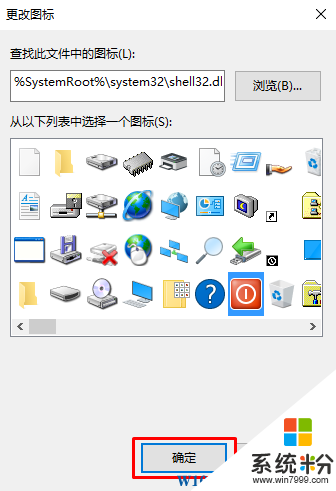
6、确定后,我们还可以为关机快捷方式设置一个快捷键;
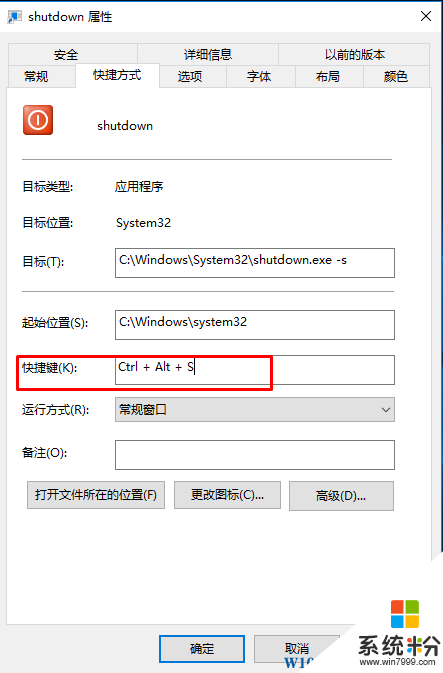
7、确定后,我们只要双击图标或是使用 CTRL+ALT+S 就可以关机了!
当然如果你想这个图标不显示,还可以设置为隐藏(快捷键关机需要图标在桌面上!)
以上就是系统粉小编分享的两个一键关机的方法了!希望对大家有帮助。